አንዳንድ ጊዜ የስርዓት ፋይሎች ሊበላሹ ይችላሉ ፣ እና እምብዛም የማይሠራ ከሆነ የዊንዶውስ ኤክስፒ ኦፕሬቲንግ ሲስተም ጋር ለመስራት ይሞክራሉ። ምናልባት ሁሉም ፕሮግራሞችዎ ቀስ ብለው መሮጥ ጀመሩ ፣ እና የዊንዶውስ ኦፐሬቲንግ ሲስተም እንደበፊቱ በፍጥነት እንዲሠራ የሚያስችል መንገድ ቢኖርዎት ይመኙ ይሆናል። እንደ እድል ሆኖ ፣ ዊንዶውስ ኤክስፒን መጠገን ወይም እንደገና መጫን በትክክል ቀጥተኛ ሂደት ነው። እርስዎ የሚጠቀሙት ስሪት ምንም ይሁን ምን ዊንዶውስ ኤክስፒን ለመጫን ከዚህ በታች ያሉትን ደረጃዎች ይከተሉ።
ደረጃ
ዘዴ 1 ከ 3 - ጥገናን ጫን
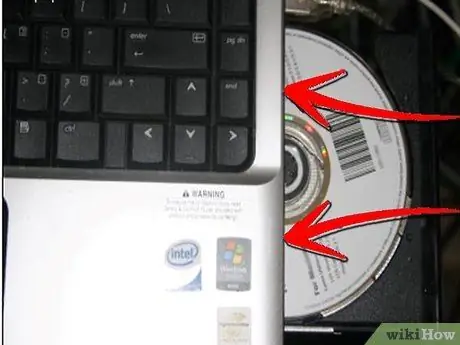
ደረጃ 1. ዊንዶውስ ኤክስፒ ሲዲውን በሲዲ-ሮም ውስጥ ያስገቡ።
ከአሁን በኋላ ከሌለዎት ምትክ ለማግኘት የኮምፒተርዎን መደብር ያነጋግሩ ወይም ይዘቱን ባዶ ሲዲ ላይ መቅዳት የሚችሉበትን የ.iso ፋይል ከበይነመረቡ ያውርዱ። ለቫይረሶች ይጠንቀቁ ፣ እና መጫኑን ለማከናወን አሁንም የሚሰራ የምርት ቁልፍ ቁጥር ማስገባት እንደሚያስፈልግዎ ይወቁ።
ደረጃ 2. የምርት ቁልፍ ቁጥሩን ይፃፉ።
የመጫን ሂደቱን ከመጀመርዎ በፊት ይህ ጠቃሚ ይሆናል። ይህ ቁልፍ ቁጥር የዊንዶውስ ኦፐሬቲንግ ሲስተምን ለመጫን ማስገባት ያለብዎትን የ 25 ቁምፊ ኮድ የያዘ ነው። ብዙውን ጊዜ በበርካታ የተለያዩ ቦታዎች ሊገኝ ይችላል-
-
እሱ በዊንዶውስ ኤክስፒ ሲዲ ሳጥን ውስጥ ፣ ብዙውን ጊዜ በጀርባው ላይ ነው።

ዊንዶውስ ኤክስፒን ደረጃ 2 ጥይት 1 ን እንደገና ይጫኑ - በኮምፒተር ላይ መሆን። ለዴስክቶፕ ኮምፒተሮች ፣ ብዙውን ጊዜ ከጉዳዩ በስተጀርባ ነው። ለላፕቶፖች ፣ ከታች ነው።
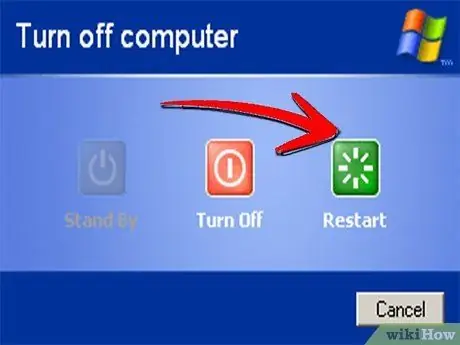
ደረጃ 3. ኮምፒተርዎን እንደገና ያስነሱ።
የዊንዶውስ ኤክስፒ ሲዲ በሲዲ-ሮም ውስጥ መግባቱን ያረጋግጡ። ኮምፒተርዎ ከሲዲው እንዲነሳ ማቀናበር አለበት። ይህንን ለማድረግ ወደ ባዮስ ቅንብሮች ክፍል መሄድ አለብዎት።
-
ባዮስ (BIOS) ለመድረስ የኮምፒተር የምርት አርማው ከታየ በኋላ የማዋቀሪያ ቁልፍን ይጫኑ። ቁልፎቹ ለእያንዳንዱ የኮምፒተር የምርት ስም የተለያዩ ናቸው ፣ ግን አብዛኛውን ጊዜ F2 ፣ F10 ፣ F12 ወይም Delete ቁልፎች ናቸው። ትክክለኛው አዝራር የኮምፒተር ምርት አርማ በሚታይበት ጊዜ በማያ ገጹ ላይ ይታያል።

ሊኑክስን ደረጃ 2 ጥይት 1 ን ይጫኑ -
አንዴ ወደ ባዮስ (BIOS) ከገቡ በኋላ ወደ ቡት ምናሌው ይግቡ። ከሲዲ-ሮም የመጀመሪያ ቡት ይምረጡ። በእርስዎ ባዮስ (ባዮስ) ቅንብር ላይ በመመስረት እንዲሁ የዲቪዲ ድራይቭ ፣ የኦፕቲካል ድራይቭ ወይም ሲዲ/ዲቪዲ ድራይቭ ተብሎ ሊጠራ ይችላል።

ዊንዶውስ ኤክስፒን ደረጃ 3 ጥይት 2 ን እንደገና ጫን -
ለውጦቹን ያስቀምጡ እና ከ BIOS ይውጡ። ይህ ኮምፒተር እንደገና እንዲነሳ ያደርገዋል።

ዊንዶውስ ኤክስፒን ደረጃ 3 ጥይት 3 ን እንደገና ይጫኑ
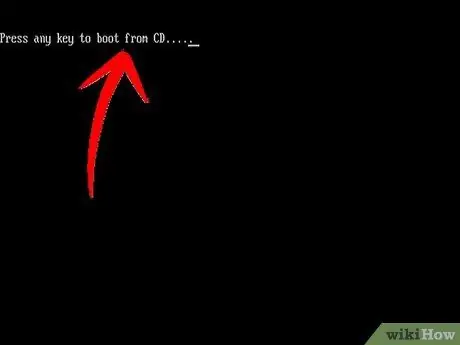
ደረጃ 4. መጫኑን ይጀምሩ።
የኮምፒተር ብራንድ አርማው ከጠፋ በኋላ “ከሲዲ ለማስነሳት ማንኛውንም ቁልፍ ተጫን…” የሚል መልእክት ይመጣል። የመጫን ሂደቱን ለመጀመር በቁልፍ ሰሌዳው ላይ ማንኛውንም ቁልፍ ይጫኑ። ቁልፍ ካልጫኑ ኮምፒዩተሩ እንደተለመደው ከሃርድ ድራይቭ ይነሳል።
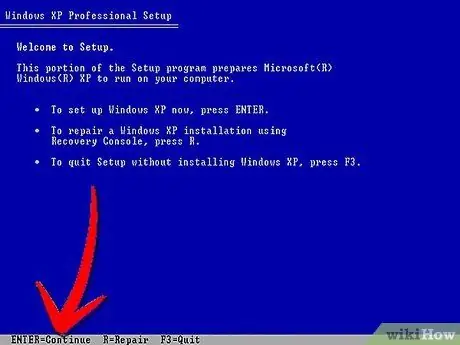
ደረጃ 5. የማዋቀር ሂደቱ ይሠራል።
የዊንዶውስ ኦፐሬቲንግ ሲስተም የማዋቀሩን ሂደት ለመጀመር ሾፌሩን መጫን አለበት። ይህ ትንሽ ጊዜ ይወስዳል። ሲጨርሱ እንኳን ደህና መጣችሁ በሚለው ማያ ገጽ ይቀበላሉ። የጥገና መጫኑን ለመጀመር የ Enter ቁልፍን ይጫኑ። ወደ መልሶ ማግኛ ክፍል አይግቡ።
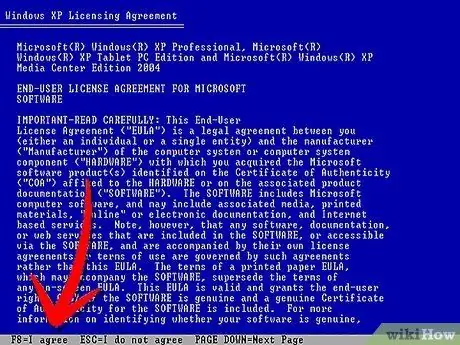
ደረጃ 6. የማጽደቂያ ደብዳቤውን ያንብቡ።
የማረጋገጫ ደብዳቤውን አንብበው ሲጨርሱ ለመስማማት እና ለመቀጠል የ F8 ቁልፍን ይጫኑ። ማዋቀር የዊንዶውስ ኤክስፒ ጭነቶች ዝርዝር ያሳያል። አብዛኛዎቹ ተጠቃሚዎች በዚህ ዝርዝር ላይ አንድ ነገር ብቻ ያያሉ።
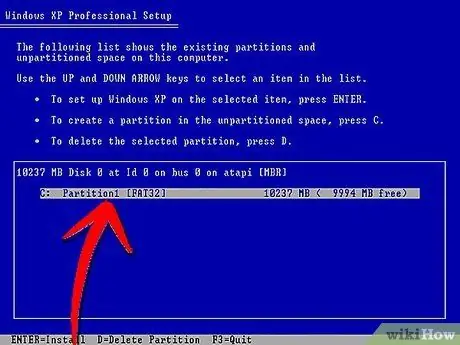
ደረጃ 7. ነባር የዊንዶውስ ኤክስፒ ጭነት ይምረጡ።
አንድ ዊንዶውስ ኤክስፒ ብቻ ከተጫነ በራስ -ሰር ይደምቃል። የጥገና ሂደቱን ለመጀመር የ R ቁልፍን ይጫኑ። የዊንዶውስ ኦፐሬቲንግ ሲስተም ፋይሎችን መቅዳት ይጀምራል ፣ እና ኮምፒዩተሩ በራስ -ሰር ዳግም እንዲነሳ ያደርገዋል። ይህ የጥገና መጫኑን ይጀምራል።
-
ቀን ፣ ሰዓት እና ሌሎች ጥቂት ጥያቄዎችን መግለፅ ያስፈልግዎታል። ብዙውን ጊዜ ነባሪው አማራጭ ተቀባይነት አለው።

ዊንዶውስ ኤክስፒን ደረጃ 7 ጥይት 1 ን እንደገና ይጫኑ
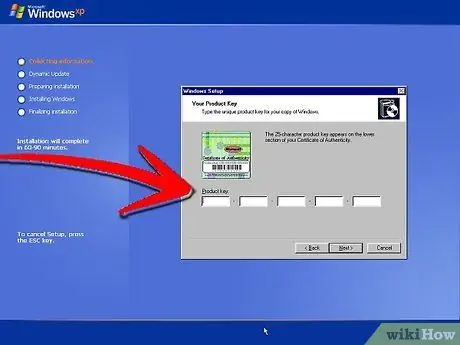
ደረጃ 8. የምርት ቁልፍ ቁጥሩን ያስገቡ።
በመጫን መጨረሻ ላይ የምርቱን ቁልፍ ቁጥር እንዲያስገቡ ይጠየቃሉ። ዊንዶውስ በሂደቱ ከመቀጠልዎ በፊት የዚህን ቁልፍ ቁጥር ትክክለኛነት ይፈትሻል።
-
ከተጫነ በኋላ የዊንዶውስ ቅጂዎን በመስመር ላይ ወይም በስልክ ማረጋገጥ ያስፈልግዎታል። ወደ አዲሱ ጥገና ዊንዶውስ ሲገቡ የምርት ማግበር ምናሌው ይታያል። የበይነመረብ ግንኙነት ካለዎት ከዚያ በአዝራር ቁልፍ ይህንን ማድረግ ይችላሉ።

ዊንዶውስ ኤክስፒን ደረጃ 8Bullet1 ን እንደገና ጫን
ደረጃ 9. ነባር ፕሮግራሞችን ይፈትሹ።
መጫኑ ከተጠናቀቀ በኋላ የጥገና መጫኛ ወደተደረጉ መስኮቶች ይወሰዳሉ። የተወሰኑ የፋይል ሥርዓቶች ስለተተኩ አንዳንድ የተጫኑ ፕሮግራሞች ላይሠሩ ይችላሉ ፣ እና እንደገና መጫን ሊያስፈልጋቸው ይችላል።
-
አንዳንድ የሃርድዌር ነጂዎች እንደገና መጫን ሊያስፈልጋቸው ይችላል። የትኛው ሃርድዌር በትክክል እንዳልተጫነ ለማየት የጀምር ምናሌውን ይክፈቱ እና የእኔ ኮምፒተርን በቀኝ ጠቅ ያድርጉ። የሃርድዌር ትርን ይምረጡ እና የመሣሪያ አስተዳዳሪን ጠቅ ያድርጉ። የቢጫ አጋኖ ምልክት ያለው የሃርድዌር መሣሪያ ካለ ፣ ከዚያ የመሣሪያው ነጂ እንደገና መጫን አለበት።

ዊንዶውስ ኤክስፒን ደረጃ 9Bullet1 ን እንደገና ጫን -
በጥገና ጭነት የግል መረጃ እና ሰነዶች መጎዳት የለባቸውም። ሁሉም ነገር በቦታው መሆኑን ያረጋግጡ።

ዊንዶውስ ኤክስፒን ደረጃ 9Bullet2 ን እንደገና ጫን
ዘዴ 2 ከ 3: ቅርጸት እና ዳግም ጫን

ደረጃ 1. ውሂብዎን ምትኬ ያስቀምጡ።
ዊንዶውስ መቅረጽ እና እንደገና መጫን ሃርድ ድራይቭዎን ያስለቅቃል። ሂደቱን ከመጀመርዎ በፊት ሁሉንም አስፈላጊ ፋይሎች ምትኬ ማስቀመጡን ያረጋግጡ። ፎቶዎች ፣ ፊልሞች ፣ ሰነዶች እና ሙዚቃ ሁሉም ይሰረዛሉ።
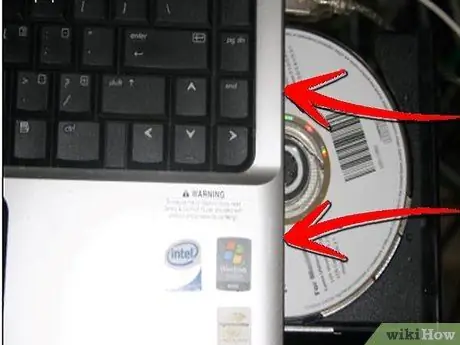
ደረጃ 2. የዊንዶውስ ሲዲውን ያስገቡ።
የምርት ቁልፍ ቁጥሩን ልብ ይበሉ ፣ በመጫን ሂደቱ ጊዜ ያስፈልግዎታል። የፕሮግራሙን ማዋቀር ለመጀመር ከዊንዶውስ ሲዲ መነሳት
ለዚህ ዝርዝር እርምጃዎች በዚህ መመሪያ የመጀመሪያ ክፍል በደረጃ 1-4 ውስጥ ሊገኙ ይችላሉ።
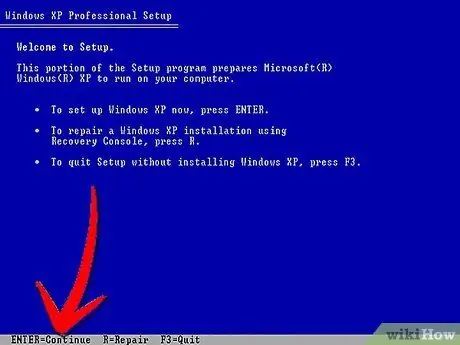
ደረጃ 3. ማዋቀር ይጫናል።
ዊንዶውስ ሾፌሩን ለማዋቀር ፕሮግራሙ ይጫናል። አንዴ ይህ ሂደት ከተጠናቀቀ ፣ ቅንብሩን ለመጀመር በደህና መጡ ማያ ገጽ ላይ አስገባ ቁልፍን ይጫኑ። ወደ መልሶ ማግኛ ክፍል አይግቡ።
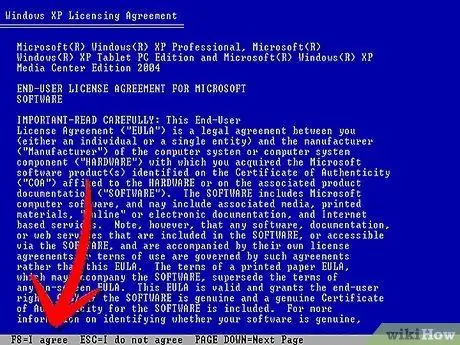
ደረጃ 4. የማጽደቂያ ደብዳቤውን ያንብቡ።
የማዋቀሩን ሂደት ለመቀጠል የማረጋገጫ ደብዳቤውን አንብበው ከጨረሱ በኋላ የ F8 ቁልፍን ይጫኑ። ማዋቀር የዊንዶውስ ኤክስፒ መጫኖችን ዝርዝር ይጫናል። በአዲሱ ጭነት ለመቀጠል የ Esc ቁልፍን ይጫኑ።
ደረጃ 5. የሃርድ ድራይቭ ክፍፍሉን ይሰርዙ።
የሃርድ ድራይቭ ክፍልፋዮችን ዝርዝር ያያሉ። እነዚህ ድራይቭ ሲ እና ዲ ናቸው (ስም መስጠት በተሰራው የስርዓት ቅንብሮች ላይ የተመሠረተ ነው)።
-
ኮምፒተርዎን እንደገና ለማስጀመር እና ምትኬ ለማስቀመጥ የረሷቸውን ፋይሎች ምትኬ ለማስቀመጥ ይህ የመጨረሻው እድልዎ ነው። ክፋዩ ከተሰረዘ በኋላ ሁሉም ውሂብዎ ይጠፋል።

ዊንዶውስ ኤክስፒን ደረጃ 14Bullet1 ን እንደገና ጫን -
የዊንዶውስ ኦፐሬቲንግ ሲስተም የያዘውን ክፋይ ያድምቁ። ብዙውን ጊዜ በ C: ክፍልፍል ውስጥ ይገኛል። ያንን ክፋይ ለመሰረዝ D ን ይጫኑ። የ Enter ቁልፍን በመጫን ክፋዩን መሰረዝ እንደሚፈልጉ ያረጋግጡ።

ዊንዶውስ ኤክስፒን ደረጃ 14Bullet2 ን እንደገና ጫን -
ከሂደቱ ለመውጣት አንድ የመጨረሻ ዕድል ያገኛሉ። ያንን ክፋይ መሰረዝ እንደሚፈልጉ ሙሉ በሙሉ እርግጠኛ ለመሆን L. ን ይጫኑ።

ዊንዶውስ ኤክስፒን ደረጃ 14Bullet3 ን እንደገና ጫን
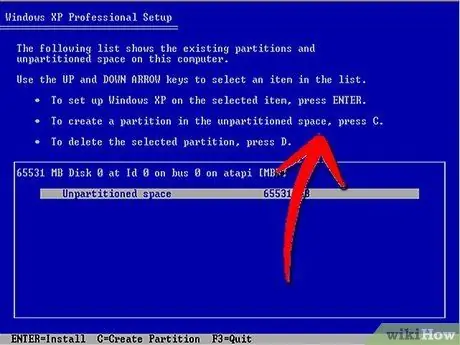
ደረጃ 6. አዲስ ክፋይ ይፍጠሩ።
ያልተከፋፈለ ቦታ ይምረጡ። አዲስ ክፋይ ለመፍጠር የ C ቁልፍን ይጫኑ። የሚቻለውን ከፍተኛ መጠን ያስገቡ እና አስገባን ይጫኑ።
-
በዊንዶውስ ሲስተም በኩል በሃርድ ድራይቭዎ ላይ ሌላ ክፍልፍል መፍጠር ከፈለጉ ትንሽ ክፍልፍል መፍጠር ይችላሉ። አንድ ሰው ይህንን የሚያደርግበት ምክንያት ይህ ነው ፣ ግን ለአንዳንድ ተጠቃሚዎች በተቻለ መጠን ትልቅ ክፋይ መፍጠር በቂ ነው።

ዊንዶውስ ኤክስፒን ደረጃ 15Bullet1 ን እንደገና ጫን
ደረጃ 7. የዊንዶውስ ቅንብርን ያስጀምሩ።
አንዴ ክፋዩ ከተፈጠረ በኋላ ያድምቁት እና የዊንዶውስ የመጫን ሂደቱን ለመጀመር Enter ን ይጫኑ። ክፋዩን እንዲቀርጹ ይጠየቃሉ። “የ NTFS ፋይል ስርዓትን በመጠቀም ክፋዩን ቅርጸት” ን ይምረጡ። NTFS ን በ FAT ላይ ይምረጡ ፣ ምክንያቱም NTFS በዊንዶውስ ላይ የበለጠ የተረጋጋ ስለሆነ።
-
ቅርጸት ይጀምራል። በሃርድ ድራይቭዎ መጠን እና ፍጥነት ላይ በመመስረት ይህ ጥቂት ሰዓታት ሊወስድ ይችላል ፣ ግን ለአብዛኛዎቹ ተጠቃሚዎች ጥቂት ደቂቃዎችን ይወስዳል።

ዊንዶውስ ኤክስፒን ደረጃ 16Bullet1 ን እንደገና ጫን -
ከተቀረጸ በኋላ የዊንዶውስ ስርዓት ለማዋቀር ሂደት የሚያስፈልጉትን ሁሉንም ፋይሎች ይገለብጣል። ይህ ጥቂት ደቂቃዎችን ይወስዳል እና ምንም የተጠቃሚ መስተጋብር አያስፈልገውም።

ዊንዶውስ ኤክስፒን ደረጃ 16Bullet2 ን እንደገና ጫን
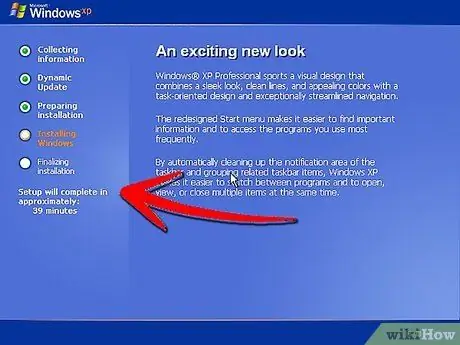
ደረጃ 8. ዊንዶውስ የመጫን ሂደቱን ይጀምራል።
ይህ በአብዛኛው ተጠቃሚው የተወሰነ መረጃ በተወሰነ ጊዜ ውስጥ እንዲያስገባ የሚጠይቅ አውቶማቲክ ሂደት ነው። የሚታየው የመጀመሪያው አማራጭ ቋንቋውን እና ክልሉን መለወጥ ነው። ቅንብሮችን ከክልልዎ ጋር የማይዛመዱ ከሆነ አብጁን ጠቅ ያድርጉ… አንዴ ቅንብሮቹ ትክክል ከሆኑ ለመቀጠል ቀጣይ የሚለውን ጠቅ ያድርጉ።
-
ሲጠየቁ ስምዎን እና ድርጅትዎን ይፃፉ። ሰነዱን በሚሰይሙበት ጊዜ ጥቅም ላይ ይውላል ፣ እና በኋላ በዊንዶውስ ቅንብሮች ውስጥ ሊቀየር ይችላል።

ዊንዶውስ ኤክስፒን ደረጃ 17Bullet1 ን እንደገና ጫን
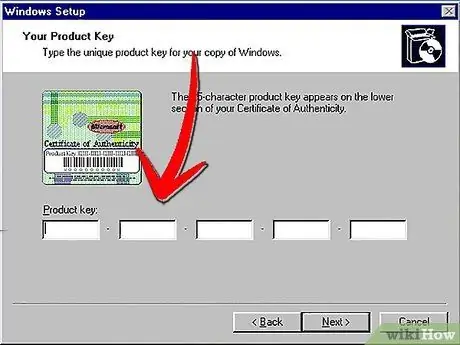
ደረጃ 9. የምርት ቁልፍ ቁጥሩን ያስገቡ።
በዚህ ነጥብ ላይ ባለ 25 አኃዝ የምርት ቁልፍ እንዲያስገቡ ይጠየቃሉ። ከዊንዶውስ ኤክስፒ SP3 ሲዲ እየጫኑ ከሆነ የምርት ቁልፉ አልተጠየቀም።
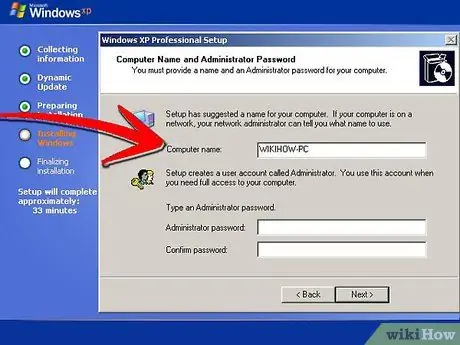
ደረጃ 10. የኮምፒተርዎን ስም ያስገቡ።
ኮምፒተርዎን ለመግለጽ በአውታረ መረቡ ላይ የሚታየው ይህ ስም ነው። የዊንዶውስ ስርዓት ስሙን በራስ -ሰር ይጭናል ፣ ግን እርስዎ በፈለጉት ለመቀየር ነፃ ነዎት።
-
ለዊንዶውስ ኤክስፒ ፕሮፌሽናል የአስተዳዳሪ መለያውን ለመድረስ የሚያገለግል የአስተዳዳሪ የይለፍ ቃል እንዲያስገቡ ይጠየቃሉ።

ዊንዶውስ ኤክስፒን ደረጃ 19 ቡሌት 1 ን እንደገና ጫን
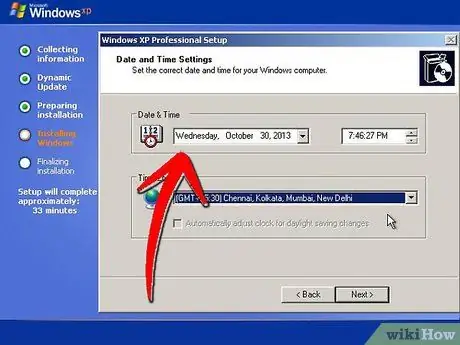
ደረጃ 11. ትክክለኛውን ሰዓት እና ቀን ይምረጡ።
አሁን እርስዎ በሚኖሩበት ጊዜ መሠረት ሊስተካከል የሚችል የቀን መቁጠሪያ እና ሰዓት ያያሉ። እንዲሁም ለአካባቢዎ የሰዓት ሰቅ መምረጥ ይችላሉ።
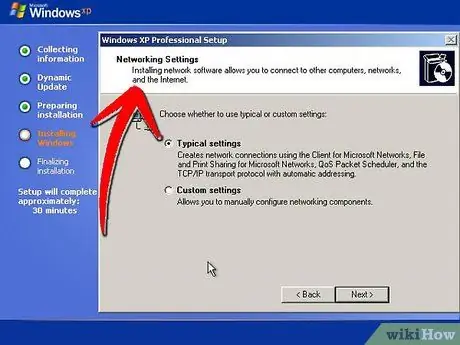
ደረጃ 12. የአውታረ መረብ ቅንብሮችን ያስተካክሉ።
የተለመዱ የአውታረ መረብ ቅንብሮችን ወይም ብጁ የሆኑትን መጫን ከፈለጉ ይጠየቃሉ። ለአብዛኛዎቹ ተጠቃሚዎች መደበኛው ቅንብር ትክክለኛ ምርጫ ነው። በድርጅት አከባቢ ውስጥ እየጫኑ ከሆነ በመጀመሪያ ከስርዓት አስተዳዳሪው ጋር ያረጋግጡ።
-
ወደ የሥራ ቡድን እንዲገቡ ሲጠየቁ ፣ አብዛኛዎቹ ተጠቃሚዎች የመጀመሪያውን አማራጭ ይመርጣሉ ፣ እና የሥራ ቡድኑን ስም በነባሪነት ይተዋሉ። በድርጅት አካባቢ ውስጥ ከሆኑ የጎራ ስም ማስገባት ሊያስፈልግዎት ይችላል። እንደገና ፣ በመጀመሪያ ከስርዓት አስተዳዳሪው ጋር ያረጋግጡ።

ዊንዶውስ ኤክስፒን ደረጃ 21Bullet1 ን እንደገና ጫን
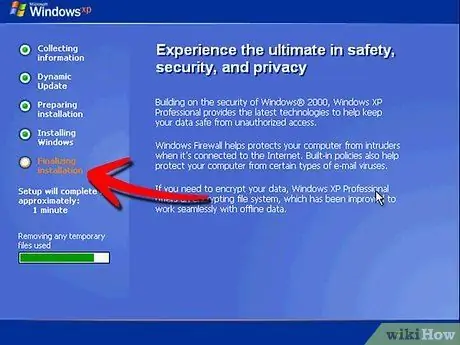
ደረጃ 13. የዊንዶውስ ስርዓት የማዋቀሩን ሂደት ያጠናቅቃል።
ይህ ጥቂት ደቂቃዎችን ይወስዳል እና የተጠቃሚ ግብዓት አያስፈልገውም። አንዴ ከተጠናቀቀ በኋላ ኮምፒተርዎ በራስ -ሰር እንደገና ይጀምራል እና ዊንዶውስ ኤክስፒን ይጫናል።
-
የ BIOS ቅንብሮችን ከሲዲ ለማስነሳት ከቀየሩ ፣ “ከሲዲ ለመነሳት ማንኛውንም ቁልፍ ይጫኑ…” የሚለውን አማራጭ እንደገና ማየት ይችላሉ። ማንኛውንም አዝራሮች አይጫኑ እና ማያ ገጹ እስኪቀየር ድረስ ይጠብቁ። ኮምፒተርዎ ከሃርድ ድራይቭ ማስነሳቱን እና የዊንዶውስ መጫኑን ማጠናቀቅ ይቀጥላል።

ዊንዶውስ ኤክስፒን ደረጃ 22Bullet1 ን እንደገና ጫን
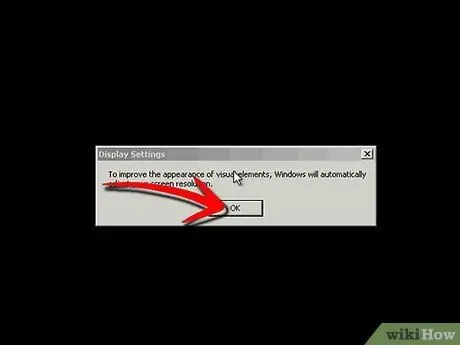
ደረጃ 14. የማሳያውን ጥራት ለማዘጋጀት እሺን ይምረጡ።
የዊንዶውስ ስርዓት በቀላሉ ለማንበብ ማያ ገጹን በራስ -ሰር ይቀይረዋል። አንዴ ማያ ገጹ እንደገና ከተጀመረ አዲሱን የጽሑፍ ሳጥን ማንበብ ይችሉ እንደሆነ ይጠየቃሉ። ከቻሉ ለመቀጠል እሺን ጠቅ ያድርጉ። ካልቻሉ ማያ ገጹ ወደ መጀመሪያው ቅንብሮች እስኪመለስ ድረስ ሰርዝን ወይም ለ 20 ሰከንዶች ይጠብቁ።
ደረጃ 15. የመጫን ሂደቱን ለመቀጠል ቀጣይ የሚለውን ይምረጡ።
የማያ ገጽ ለውጦች ከተደረጉ በኋላ የማይክሮሶፍት ዊንዶውስ የእንኳን ደህና መጡ ማያ ገጽ ይታያል። ይህ ሂደት ጥቂት ደቂቃዎችን ብቻ ይወስዳል።
-
የዊንዶውስ ስርዓት የኮምፒተርዎን አውታረ መረብ ግንኙነት ለመለወጥ ይሞክራል። ይህን በኋላ ለማዋቀር ካቀዱ ፣ ይህንን ክፍል መዝለል ይችላሉ።

ዊንዶውስ ኤክስፒን ደረጃ 24Bullet1 ን እንደገና ጫን -
የሚቀጥለው ማያ ገጽ በአካባቢያዊ አውታረመረብ ወይም በቤት አውታረ መረብ ወይም በቀጥታ ከበይነመረቡ ጋር ከበይነመረቡ ጋር የተገናኙ መሆንዎን ይጠይቃል። ለአውታረ መረብዎ ራውተር የሚጠቀሙ ከሆነ ፣ ከዚያ የመጀመሪያውን አማራጭ ይምረጡ። ሞደም በቀጥታ ከኮምፒዩተርዎ ጋር ከተገናኘ ፣ ከዚያ ሁለተኛውን አማራጭ ይምረጡ።

ዊንዶውስ ኤክስፒን ደረጃ 24Bullet2 ን እንደገና ጫን - ማይክሮሶፍትዎን ምርትዎን ለማስመዝገብ አማራጭ ተሰጥቶዎታል። መመዝገብ ወይም አለመመዝገብ የእርስዎ ነው ፣ የዊንዶውስ ኦፐሬቲንግ ሲስተምን ማስኬድ አያስፈልግም።
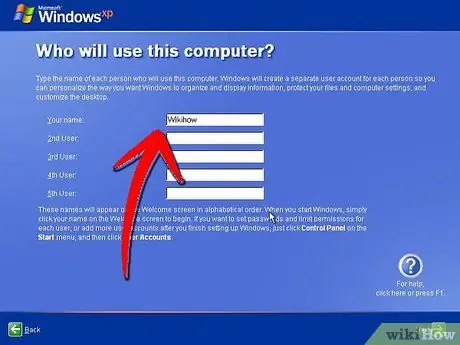
ደረጃ 16. የኮምፒተርን የተጠቃሚ ስም ያስገቡ።
በዚህ ደረጃ ፣ ለእያንዳንዱ የኮምፒተር ተጠቃሚ የተለየ መግቢያ ይፈጥራሉ። ቢያንስ አንድ ስም ማስገባት አለብዎት። በዚህ ማያ ገጽ ላይ እስከ አምስት ተጠቃሚዎችን መፍጠር ይችላሉ ፣ ግን ከመጫን ሂደቱ በኋላ በመቆጣጠሪያ ፓነል በኩል ብዙ ሊፈጠሩ ይችላሉ።
-
ስሙን ከገቡ በኋላ የመጫን ሂደቱን ለማጠናቀቅ ጨርስን ጠቅ ያድርጉ። የዊንዶውስ ስርዓት ለተወሰነ ጊዜ ይሠራል እና በአዲሱ የዴስክቶፕ ማሳያዎ ሰላምታ ይሰጥዎታል

ዊንዶውስ ኤክስፒን ደረጃ 25 ጥይት 1 ን እንደገና ይጫኑ
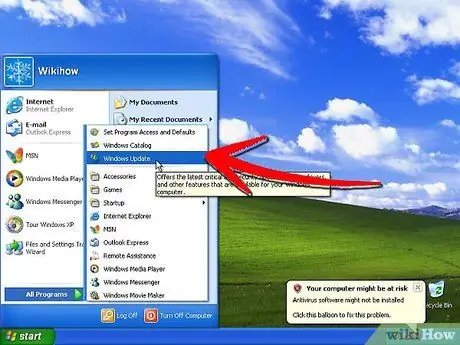
ደረጃ 17. የዊንዶውስ ዝመናን ያሂዱ።
መጫኛዎ ተጠናቅቋል ፣ ግን በተቻለ ፍጥነት የዊንዶውስ ዝመናዎችን ማሄድ ያስፈልግዎታል። ይህ የቅርብ ጊዜውን የስርዓት ዝመናዎችን ከማይክሮሶፍት ያውርዳል። ይህ በጣም አስፈላጊ ነው ፣ ምክንያቱም የስርዓት ተጋላጭነቶችን እና የመረጋጋት ጉዳዮችን ያስተካክላል።
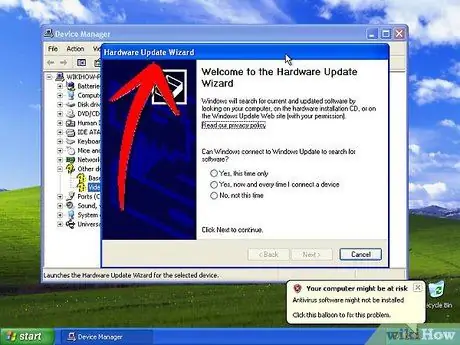
ደረጃ 18. ለሃርድዌር ሾፌሮችን ይጫኑ።
ኮምፒዩተሩ ቅርጸቱን ከጨረሰ በኋላ ነጂዎቹን እንደገና መጫን ያስፈልግዎታል። ከኮምፒዩተርዎ ጋር በተገናኘው ሃርድዌር ላይ በመመስረት ይህ ቪጂኤ ፣ ሞደም ወይም የአውታረ መረብ ካርድ ፣ ድምጽ ማጉያዎች ፣ ወዘተ ሊያካትት ይችላል።
እነዚህ አሽከርካሪዎች ኮምፒውተሩን ሲገዙ በተሰጠው ሾፌር ሲዲ ላይ ሊገኙ ይችላሉ ፣ እንዲሁም ከኮምፒዩተር አምራች ድር ጣቢያ ማውረድ ይችላሉ።
ዘዴ 3 ከ 3 - ሲዲ ሳይጠቀሙ ይጫኑ
ደረጃ 1. ከመልሶ ማግኛ ክፋይ ይጫኑ።
ብዙ የኮምፒተር አምራቾች የዊንዶውስ መጫኛ ፋይሎችን በያዘው ሃርድ ድራይቭ ላይ ክፍልፋዮችን አስቀድመው ተጭነዋል። እሱን ለመድረስ ወደ መልሶ ማግኛ ክፍልፍል ውስጥ ማስነሳት አለብዎት።
-
ወደ መልሶ ማግኛ ክፍልፍል ለመግባት በጣም የተለመደው ቁልፍ F11 ነው። ይህ ጽሑፍ ኮምፒውተሩን ካበራ በኋላ ብዙም ሳይቆይ በኮምፒተር ብራንድ አርማው ስር ይታያል።

ዊንዶውስ ኤክስፒን ደረጃ 28Bullet1 ን እንደገና ጫን -
የመልሶ ማግኛ ማስነሻ ትዕዛዝ ለእያንዳንዱ የኮምፒተር ምርት ስም የተለየ ነው። ወደ ማዋቀር ፕሮግራሙ ለመግባት በማያ ገጹ ላይ ያሉትን ደረጃዎች ይከተሉ። ማዋቀሩ ከተጀመረ በኋላ ለመጀመር ከላይ ያሉትን ደረጃዎች ይከተሉ ደረጃ 3.

ዊንዶውስ ኤክስፒን ደረጃ 28Bullet2 ን እንደገና ጫን
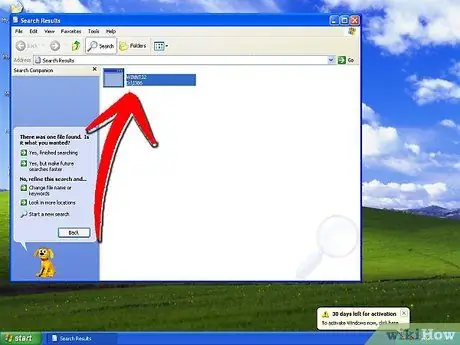
ደረጃ 2. ከዊንዶውስ ይጫኑ።
Winnt32.exe የተባለ ፋይል ይጠቀማሉ። ይህ ፋይል ከዊንዶውስ ኤክስፒ ውስጥ ሊሠራ የሚችል የዊንዶውስ ጫኝ ነው። ፋይሉን ለማግኘት የጀምር ምናሌውን ይክፈቱ እና ፍለጋን ጠቅ ያድርጉ። “ሁሉም ፋይሎች እና አቃፊዎች” እና ግራ የሚለውን ይምረጡ። በፍለጋ ሳጥኑ ውስጥ “winnt32.exe” ን ያስገቡ።
-
Winnt32 ን ማስኬድ ኮምፒተርዎን እንደገና ያስነሳና የዊንዶውስ ቅንብርን ያስገባል። ከዚህ ነጥብ ጀምሮ ይከተሉ ደረጃ 3 ከላይ ካለው ክፍል። አሁንም የሚሰራ የምርት ቁልፍ ቁጥር ማስገባት አለብዎት። ልክ እንደተለመደው የመጫኛ ሥራ እንደሚያደርጉት የእርስዎ ውሂብ ይሰረዛል።

ዊንዶውስ ኤክስፒን ደረጃ 29Bullet1 ን እንደገና ጫን







